Esta guía detalla cómo instalar y configurar los emuladores para los juegos de SEGA Master System en su mazo de Steam con Emudeck, Decky Loader y Power Tools. También cubre los pasos de solución de problemas después de las actualizaciones de la cubierta de vapor.
Enlaces rápidos
- Antes de instalar Emudeck
- Instalación de Emudeck en modo de escritorio
- Agregar juegos del sistema maestro a la biblioteca de Steam
- Arreglar o cargar obras de arte faltantes
- Jugar juegos de sistema maestro en la plataforma de Steam
- Instale un cargador de hojalete para la cubierta de vapor
- Instalar herramientas eléctricas
- Fijar cargador de hojalete después de una actualización de la plataforma de vapor
El SEGA Master System, una consola significativa de 8 bits, ofreció títulos únicos y exclusivos, incluidos impresionantes puertos de juegos populares como Golden Axe , Double Dragon y Streets of Rage . Sus capacidades incluso se extendieron a títulos como Mortal Kombat y Asterix & Obelix , que sorprendentemente rivalizó con algunos juegos de la época de 16 bits.
Mientras ejecuta los juegos de SEGA Master System en el hardware moderno presenta desafíos, la cubierta de vapor, combinada con Emudeck, proporciona una solución suave. Esta guía lo guiará a través del proceso de configuración.
Actualizado el 15 de enero de 2024: esta guía se ha actualizado para incluir el cargador de hojalete y las herramientas eléctricas para un rendimiento mejorado y para abordar los problemas que pueden surgir después de las actualizaciones de la cubierta de vapor.
Antes de instalar Emudeck
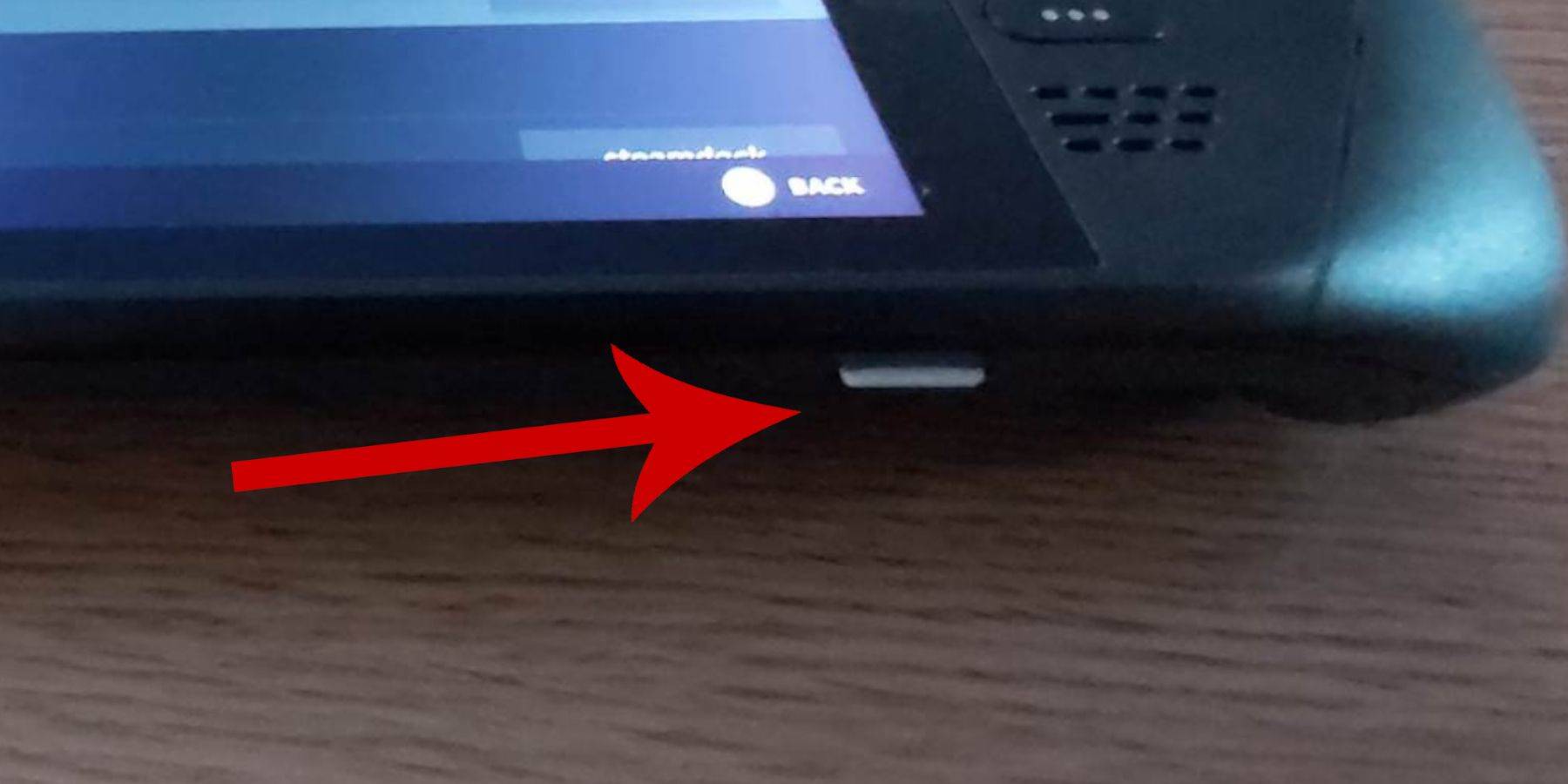 Antes de comenzar, asegúrese de tener:
Antes de comenzar, asegúrese de tener:
- Una cubierta de vapor totalmente cargada o enchufada.
- Una tarjeta microSD de alta velocidad (formateada dentro de la plataforma de vapor) o un HDD externo (nota: el uso de un HDD reduce la portabilidad).
- Un teclado y mouse (opcional, pero recomendado para transferencias e instalación de archivos más fáciles).
Activar el modo de desarrollador
Habilitar el modo de desarrollador es crucial para la operación de emulador suave.
- Acceda al menú Steam, luego al sistema> Configuración del sistema.
- Habilitar el modo de desarrollador.
- Acceda al menú del desarrollador (parte inferior del panel de acceso).
- Bajo varios, habilite la depuración remota de CEF.
- Reinicie su cubierta de vapor.
Recuerde verificar la depuración remota de CEF después de las actualizaciones, ya que puede deshabilitarse.
Instalación de Emudeck en modo de escritorio
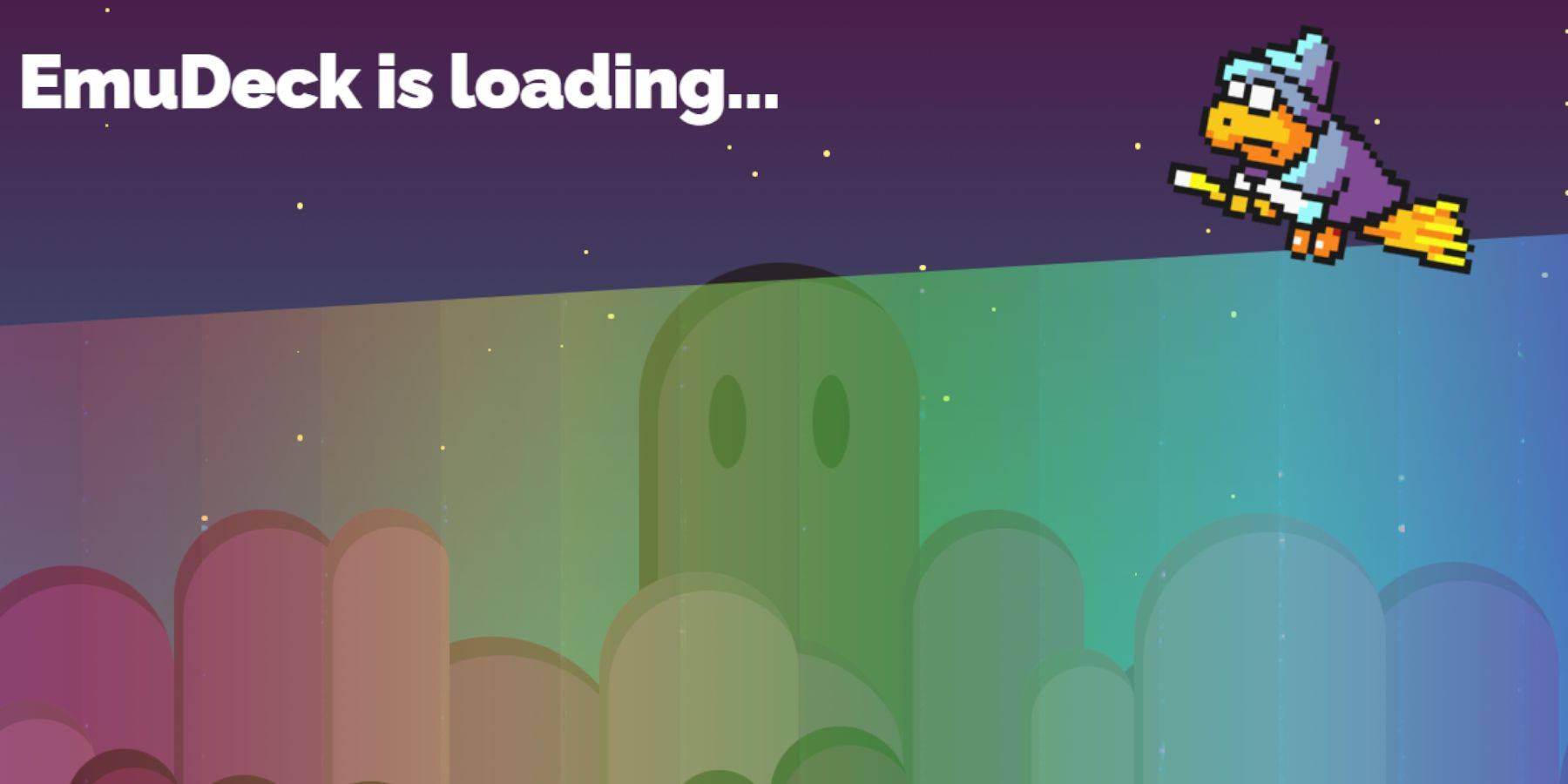
- Cambie al modo de escritorio (botón de vapor> alimentación> modo de escritorio).
- Descargue Emudeck usando un navegador (Chrome o Firefox).
- Elija su versión de Steamos e instale, seleccionando "Instalación personalizada".
- Cambie el nombre de su tarjeta SD a "primaria" para una gestión más fácil.
- Seleccione Retroarch (y Steam ROM Manager) para la emulación del sistema maestro SEGA.
- Configurar los sombreadores CRT (opcional).
Transferencia de ROM del sistema maestro
- Abra el administrador de archivos Dolphin.
- Navegue a dispositivos extraíbles> Primary> Emulación> ROMS> Mastersystem.
- Transfiera su SEGA Master System ROM (archivos
.sms).
Agregar juegos del sistema maestro a la biblioteca de Steam
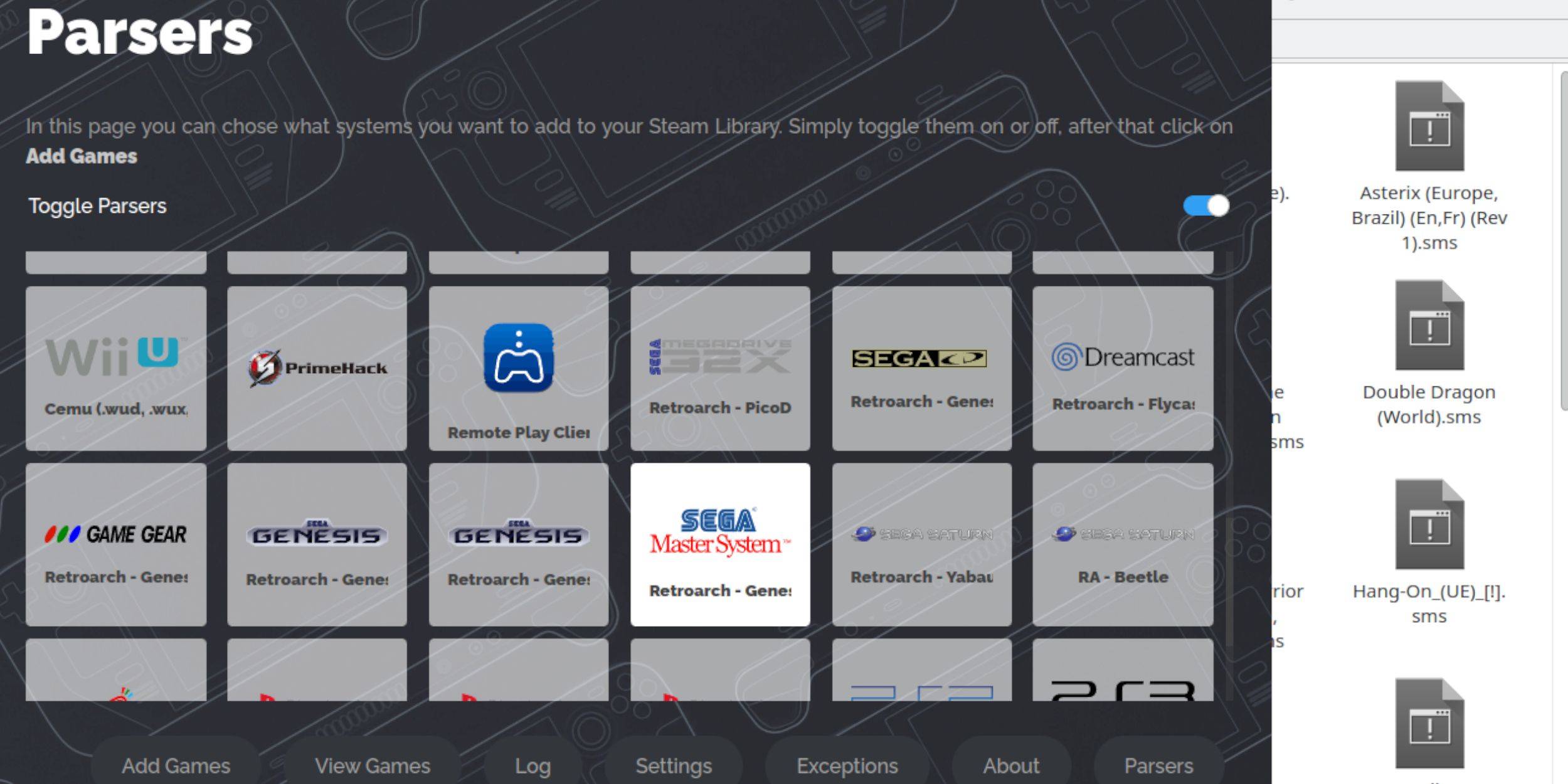
- Abra Emudeck en modo de escritorio.
- Iniciar Steam ROM Manager.
- Deshabilite los analizadores, luego seleccione Sega Master System.
- Agregue juegos, analice y guarde a Steam.
Arreglar o cargar obras de arte faltantes
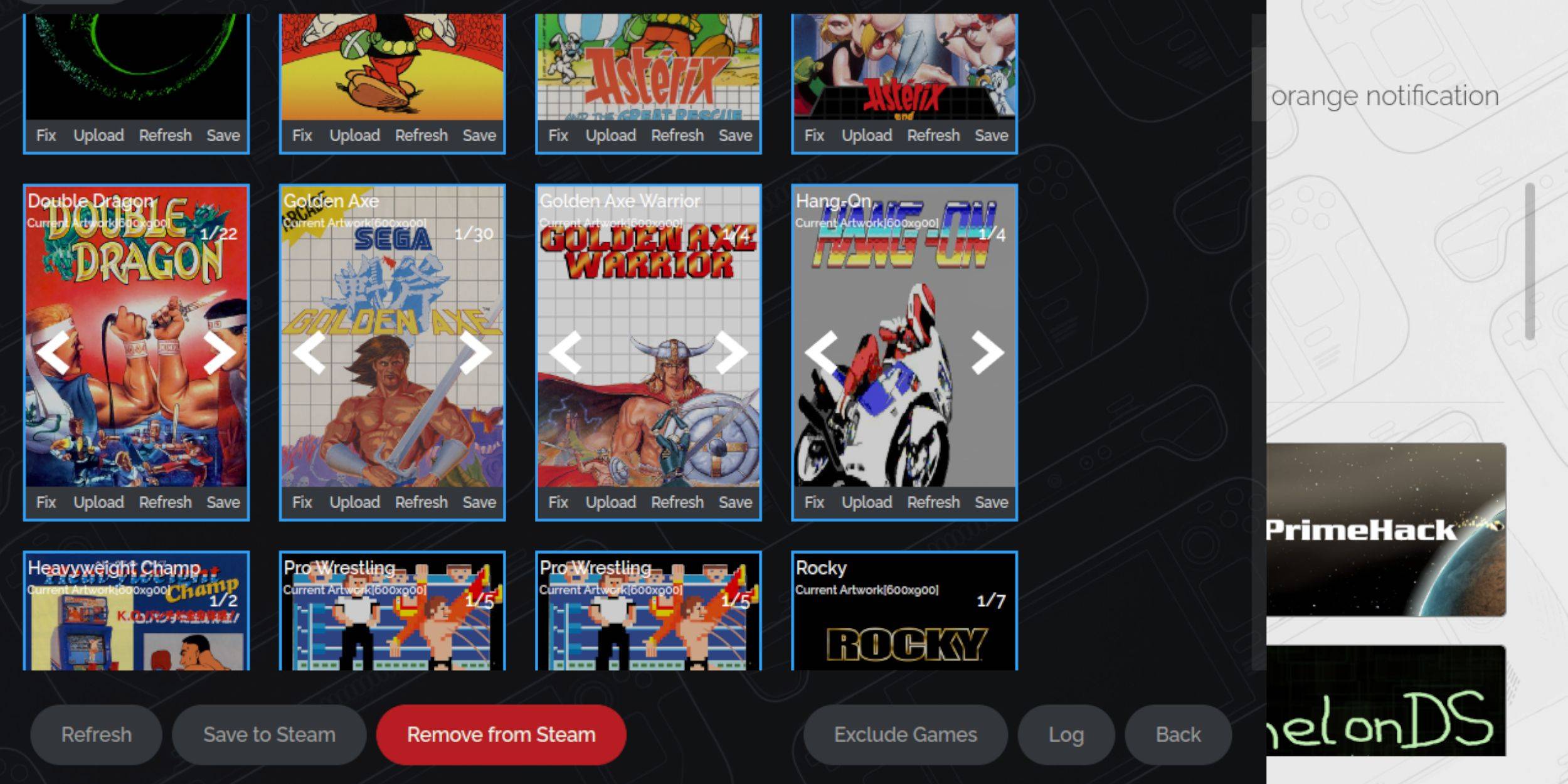
- Use la opción "Fix" en Steam ROM Manager para encontrar automáticamente obras de arte.
- Para la falta de obras de arte, use "cargar" y seleccione una imagen de la carpeta de imágenes de su mazo de vapor.
Subir obras de arte faltantes
- Localice la obra de arte correcta en línea y guárdela en la carpeta de imágenes de Steam Deck.
- Use la función "Cargar" en Steam ROM Manager para agregar la obra de arte.
Jugar juegos de sistema maestro en la plataforma de Steam

- En el modo de juego, acceda a su biblioteca Steam.
- Navegue a su colección SEGA Master System y lance su juego.
Mejorar el rendimiento
- Abra un juego, acceda al menú de acceso rápido (QAM).
- En el menú de rendimiento, habilite "Usar perfil de juego", establecer el límite de cuadro a 60 fps y habilitar el sombreado de media velocidad.
Instale un cargador de hojalete para la cubierta de vapor
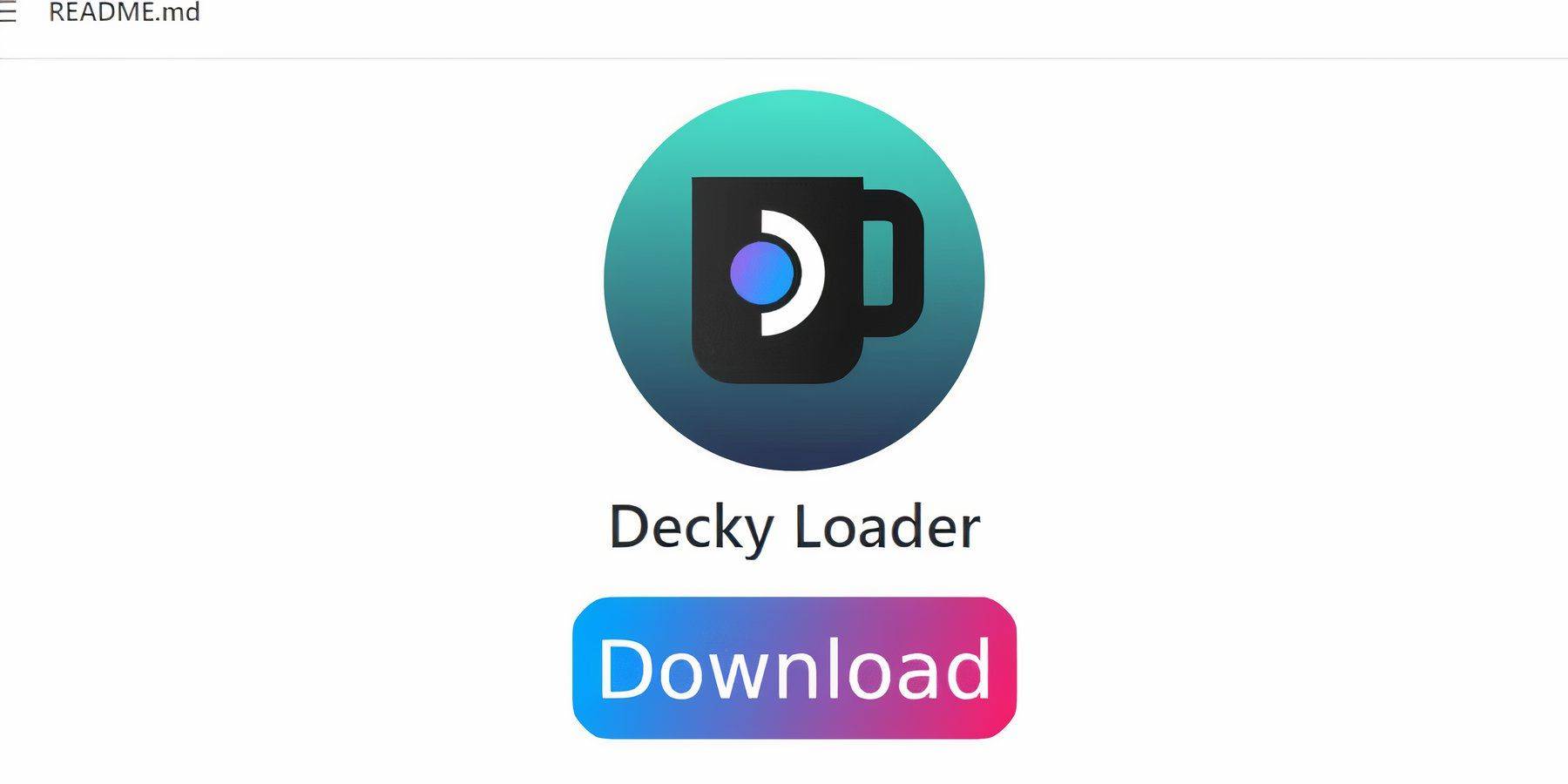
- Cambie al modo de escritorio.
- Descargue Decky Loader desde su página GitHub.
- Realice la instalación recomendada.
- Reinicie su mazo de vapor en modo de juego.
Instalar herramientas eléctricas
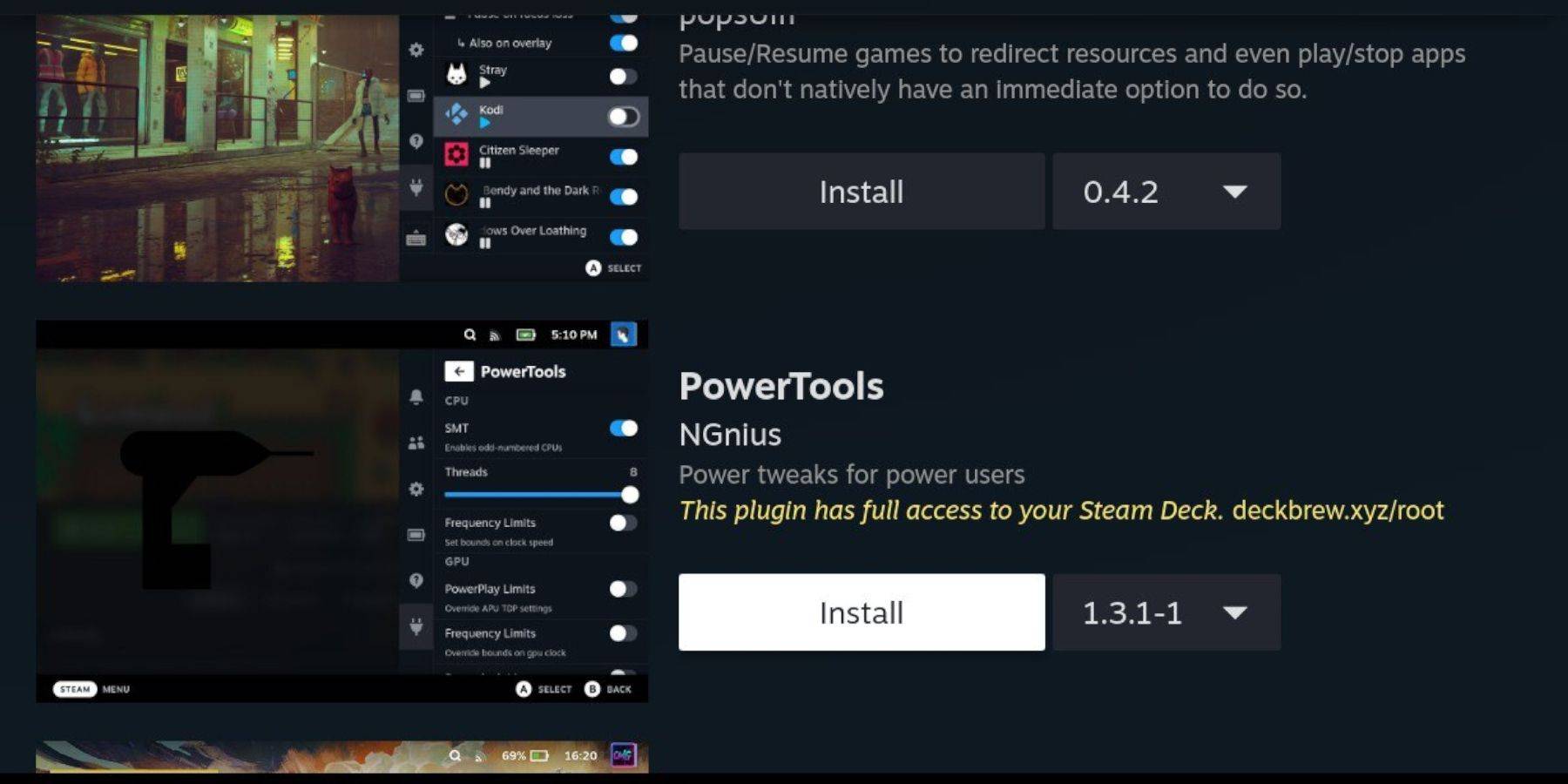
- Acceda a la QAM, luego el menú del cargador de hojalete.
- Abra la tienda Decky e instale herramientas eléctricas.
Configuración de herramientas eléctricas para juegos emulados
- Lanzar un juego.
- Acceda a la QAM, luego a las herramientas eléctricas.
- Deshabilite SMTS, establezca hilos en 4.
- Acceda al menú de rendimiento, habilite la vista avanzada.
- Habilite el control manual del reloj GPU y establezca la frecuencia del reloj GPU en 1200.
- Guardar configuraciones por juego.
Fijar cargador de hojalete después de una actualización de la plataforma de vapor
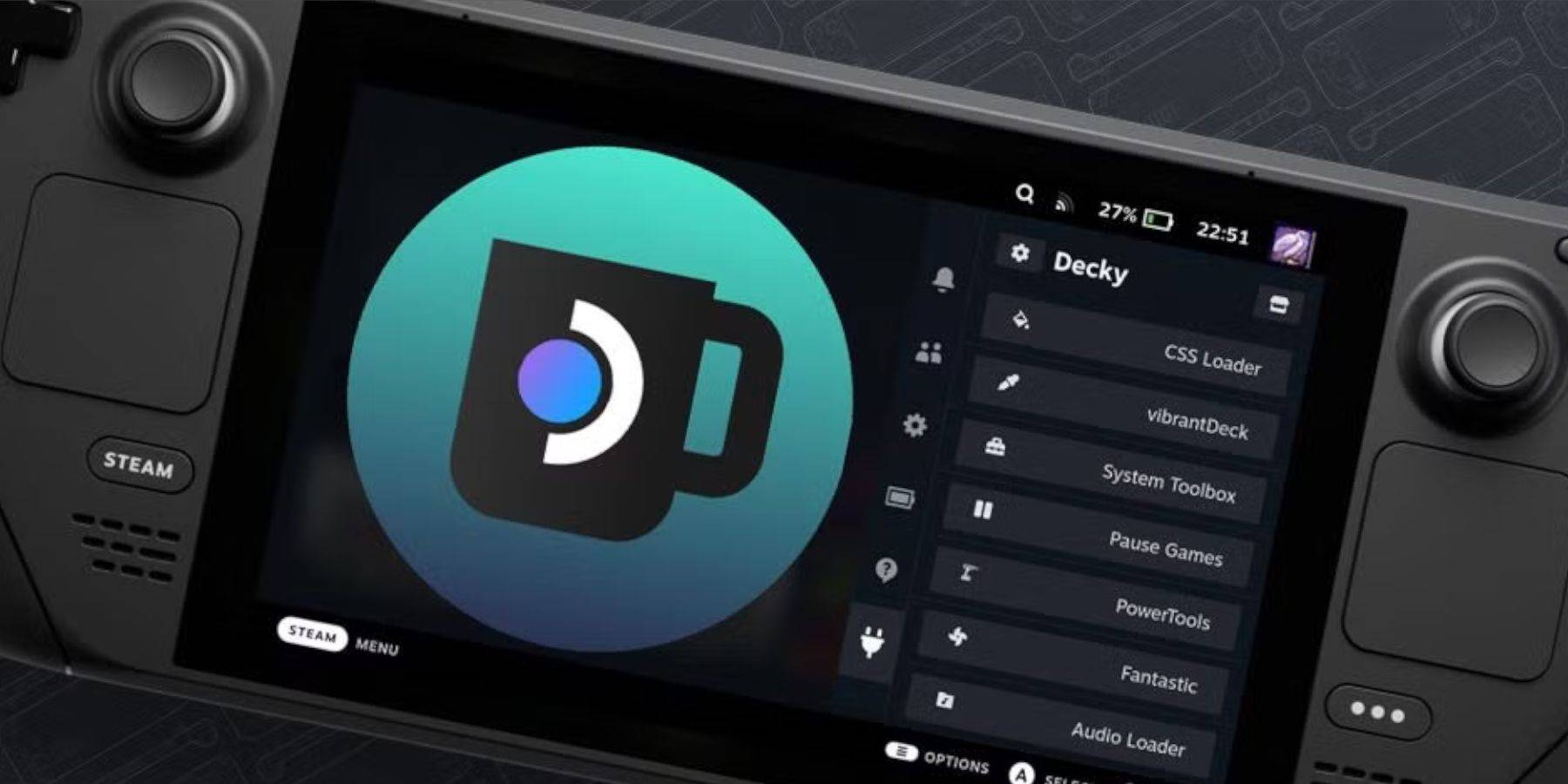
- Cambie al modo de escritorio.
- Reinstale el cargador de hojalete de GitHub, seleccionando "Ejecutar".
- Ingrese su pseudo contraseña (o cree una).
- Reinicie su mazo de vapor en modo de juego.

 Hogar
Hogar  Navegación
Navegación






 Últimos artículos
Últimos artículos









 Últimos juegos
Últimos juegos












